
Usar Ocultar o meu e-mail no Mac
Com Ocultar o meu e-mail, pode gerar endereços únicos e aleatórios que reencaminham para a sua conta de e-mail pessoal, para não ter de partilhar o seu endereço de e-mail real ao preencher um formulário na web ou registar-se numa newsletter. Pode escolher reencaminhar e-mails para o seu endereço Mail em iCloud ou qualquer endereço de e-mail associado à conta Apple.
Para saber o que pode fazer com “Ocultar o meu e-mail” no iPhone e iPad e em iCloud.com, consulte Configurar e usar Ocultar o meu e-mail em iCloud+ em todos os dispositivos.
Para usar “Ocultar o meu e-mail”, necessita de assinar iCloud+ ou Apple One, que inclui iCloud+ assim como outros serviços. Consulte o artigo do Suporte Apple Agrupar assinaturas da Apple com o Apple One.
Criar automaticamente um novo endereço no Safari no Mail
No Safari e no Mail, pode gerar automaticamente um endereço de e-mail aleatório e únicos clicando no campo do endereço de e-mail e selecionando “Ocultar o meu e-mail”. Consulte Ocultar o seu endereço de e-mail pessoal no Safari e Usar Ocultar o meu e-mail no Mail.
Criar manualmente um novo endereço nas definições de iCloud
No Mac, selecione o menu Apple

Se o seu nome não estiver visível, clique em “Iniciar sessão”, introduza o seu endereço de e‑mail ou número de telefone e, depois, digite a palavra‑passe.
Clique em “iCloud” e, depois, clique em “Ocultar o meu e-mail”.
Clique em
 no canto inferior direito.
no canto inferior direito.Aparece uma caixa de diálogo e apresenta um endereço de e-mail iCloud criado aleatoriamente.
Dica: para gerar um novo endereço de e‑mail de iCloud aleatório, clique em
 .
.Introduza uma etiqueta para o e-mail e uma nota para ajudar a relembrar como usou este endereço de e-mail e, depois, clique em Continuar.
Quando terminar, clique em “Continuar” e, depois, clique em “OK”.
Alterar o endereço de reencaminhamento de Ocultar o meu e-mail
Se tiver vários endereços de e-mail pessoais, pode selecionar aquele para o qual pretende que o e-mail seja reencaminhado.
No Mac, selecione o menu Apple

Se o seu nome não estiver visível, clique em “Iniciar sessão”, introduza o seu endereço de e‑mail ou número de telefone e, depois, digite a palavra‑passe.
Clique em “iCloud” e, depois, clique em “Ocultar o meu e-mail”.
Clique em
 no canto inferior esquerdo e, depois, clique em “Alterar endereço de reencaminhamento”.
no canto inferior esquerdo e, depois, clique em “Alterar endereço de reencaminhamento”.Selecione o endereço para o qual “Ocultar o meu e-mail” deve reencaminhar os e-mails e, em seguida, clique em “OK”.
Copiar, editar ou desativar endereços criados com “Ocultar o meu e-mail”
Pode copiar um endereço, editar etiquetas e notas, e desativar um endereço para deixar de receber mensagens que sejam enviadas para ele.
No Mac, selecione o menu Apple

Se o seu nome não estiver visível, clique em “Iniciar sessão”, introduza o seu endereço de e‑mail ou número de telefone e, depois, digite a palavra‑passe.
Clique em “iCloud” e, depois, clique em “Ocultar o meu e-mail”.
Selecione um endereço à esquerda e, depois, proceda de qualquer uma das seguintes formas:
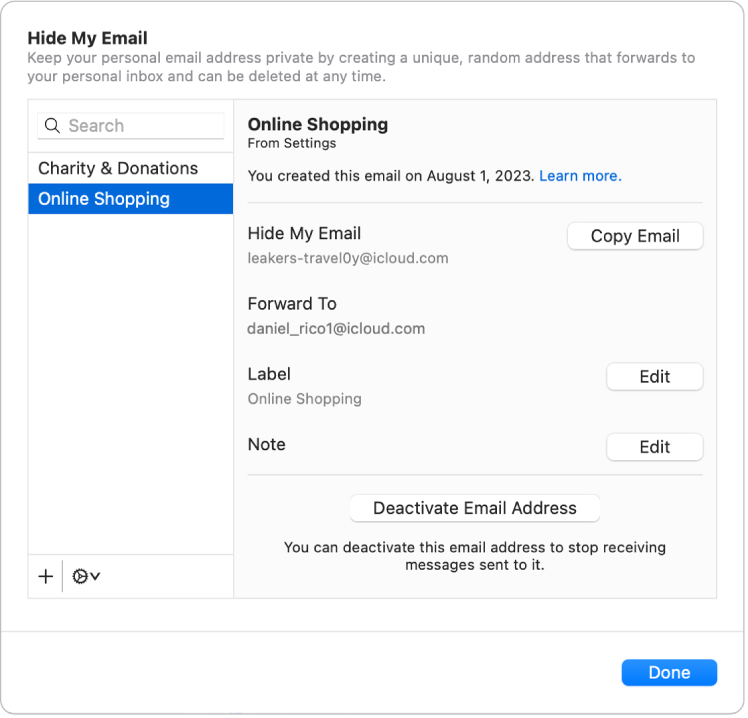
Copiar um endereço: clique em “Copiar e-mail”.
Editar uma etiqueta: clique em “Editar” ao lado de “Etiqueta”, faça alterações na etiqueta e, em seguida, clique em “OK”.
Editar uma nota: clique em “Editar” ao lado de “Nota”, faça alterações na nota e, em seguida, clique em “OK”.
Desativar um endereço: clique em “Desativar endereço de e-mail” e, depois, clique em “Desativar”.
Clique em “OK”.
Reativar ou apagar endereços inativos
Depois de desativar um endereço, pode reativá-lo se pretender começar a receber mensagens novamente. Também pode apagar permanentemente endereços inativos.
No Mac, selecione o menu Apple

Se o seu nome não estiver visível, clique em “Iniciar sessão”, introduza o seu endereço de e‑mail ou número de telefone e, depois, digite a palavra‑passe.
Clique em “iCloud” e, depois, clique em “Ocultar o meu e-mail”.
Clique em
 no canto superior esquerdo e, em seguida, clique em “Mostrar endereços inativos”.
no canto superior esquerdo e, em seguida, clique em “Mostrar endereços inativos”.Selecione um endereço inativo na lista à esquerda e, depois, proceda de qualquer uma das seguintes formas:
Reativar um endereço inativo: clique em “Reativar endereço” e, depois, clique em “Reativar”.
Apagar um endereço inativo: clique em “Apagar endereço” e, depois, clique em “Apagar”.
Clique em “OK” e, em seguida, clique em “OK” novamente.
Nota: iCloud+ pode não estar disponível em todos os países ou regiões e as funcionalidades iCloud+ podem variar conforme o país ou região. Consulte a página Disponibilidade de funcionalidades do macOS.